затем напишите свой отзыв
4uKey - Разблокировка iPhone/iPad за 1 клик
Мгновенная разблокировка экрана и Apple ID
Разблокировка iPhone/iPad
Мгновенная разблокировка пароля
Apple старается обеспечить безопасность своим устройствам, но зачастую пользователи популярных яблочных устройств, стараясь защитить iPad паролем, устанавливают такую комбинацию, что и сами же вспомнить потом не могут. Если вы забыли пароль и не можете войти в свой Айпад. Не беспокойтесь. Прочитайте статью и попробуйте способы ниже, чтобы разблокировать айпад, если забыли пароль.
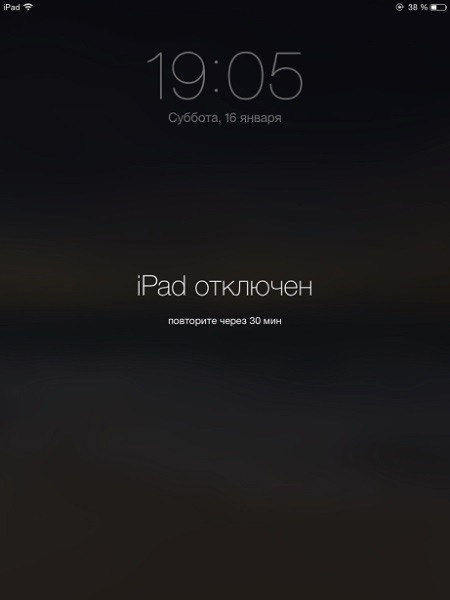
Данный метод может решить проблему только в том случае, если ранее были сохранены резервные копии устройства (до утери пароля). Просто подключите iPad к iTunes, и восстановите его. После этой процедуры пароль будет сброшен. Для этого необходимо сделать следующее:
Шаг 1. Подключите устройство к компьютеру, на котором выполнялась синхронизация.
Шаг 2. Откройте программу iTunes. Если появится запрос на ввод пароля, воспользуйтесь другим компьютером, на котором также выполнялась синхронизация устройства. В противном случае устройство будет полностью удалено.
Шаг 3. Как только программа завершит копирование данных, нажмите кнопку «Восстановить iPad».
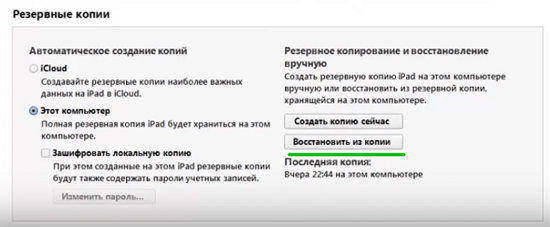
Если вы никогда не проводили синхронизацию с iTunes и не настраивали функцию «Найти iPad» в iCloud, для восстановления устройства нужно будет использовать режим восстановления. Подключите устройство с iOS к компьютеру и откройте программу iTunes >сделаете принудительный перезапуск> выберите «Восстановить».
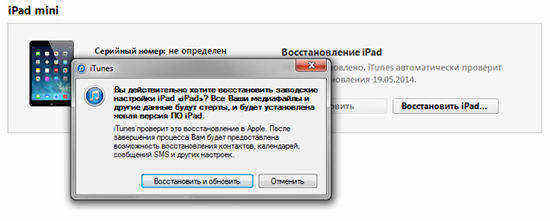
Если на вашем айпаде при покупке была активирована функция «Найти айпад», то довольно просто, зная ID номер устройства и пароль активации учетной записи, можно разблокировать планшет через iCloud.
Подключите планшет к WiFi сети или запустите мобильный internet, чтобы программа поиска смогла найти его на карте. Зайдите из любого устройства в сеть интернет и перейдите на сайт по ссылке в программу iCloud. Для того чтобы разблокировать айпад без пароля необходимо:
Шаг 1. Проведите авторизацию с помощью известного вам ID планшета. Войдите в свою учетную запись iCloud из веб-браузера
Шаг 2. Нажмите на кнопку «все устройства» наверху экрана. В списке всех устройств выбрать iPad пароль которого необходимо сбросить.
Шаг 3. Нажать «Стереть iPad ». После чего, вся информация, имеющаяся на iPad, к сожалению, удалится, однако, вместе с ней удалится и блокировочный пароль на вход, который вы забыли.

Tenorshare 4uKey позволяет разблокировать iPad/ iPhone, если вы забыли от него пароль . Причем не имеет значения, что вы использовали в качестве пин-кода: 4-значный код доступа, 6-значный код доступа, цифровую или буквенно-цифровую комбинацию, сканер отпечатков пальцев Touch ID или новую защиту Face ID. Подробная инструкция использования программы описана ниже.
Загрузите и установите софт на ПК / Mac, прежде чем мы начнем.
Шаг 1. Запустите софт и подключите iPad к компьютеру через USB-кабель.
Шаг 2. После того, как программа распознает ваше устройство, вы можете нажать «Начать», чтобы удалить код доступа iPhone.

Шаг 3. Прежде чем разблокировать пароль , загрузите последнюю версию прошивки iOS через Интернет.

Шаг 4. Когда программное обеспечение загрузится на компьютер, вы можете нажать « Откройте сейчас», чтобы начать восстановление iPad без кода доступа.

Шаг 5. Весь процесс занимает несколько минут. Пожалуйста, держите устройство подключенным к процессу восстановления системы.
Шаг 6. Когда код доступа iPad успешно удален, вы можете настроить свой iPad как новый, включая код доступа, сенсорный идентификатор и идентификатор лица.
Прочитайте статью: Как разблокировать iPhone, если забыл пароль от него
затем напишите свой отзыв
Оставьте Комментарий
Создайте свой отзыв о статьях Tenorshare

Легко разблокировать iPhone - пароль/ Apple ID/блокировку активации iCloud/MDM
100% успешная разблокировка
Автор: Ирина Волнова
2025-12-10 / iPhone Проблемы и Решения
Оцените Сейчас!